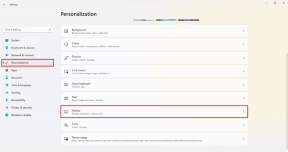IOSWi-Fiが自動的にオンにならないようにする方法
その他 / / November 29, 2021
Appleは追加しました iOSのコントロールセンター iOS7の新しいクイックメニューの一部として。 Apple iPhoneまたはiPadでは、任意の画面から上にスワイプして、さまざまなサービスのオン/オフを切り替えることができます。 そのようなサービスの1つがWi-Fiです。 Control Centerを使用すると、iPhoneでWi-Fiやその他の接続オプションをすばやく簡単に管理できますが、ほとんどの人はそれがどのように機能するかを完全には理解していません。 これが、ユーザーがiOSWi-Fiが自動的にオンになる方法について疑問を抱く理由の1つです。

既知のネットワークから離れているときに、セルラーデータを使用したり、バッテリーを節約したりするためにWi-Fiをオフにした可能性があります。 Wi-Fiをオフに切り替えても実際にはオフにならなかったことに気付くと、バッテリーが徐々に消耗し、Wi-Fiネットワークが自動的にオンになった理由がわからなくなる可能性があります。
もっと詳しく理解しましょう。
コントロールセンターの仕組み
コントロールセンターは、Wi-Fi、Bluetooth、トーチなどの一連のサービスを画面上のどこからでもオンとオフに切り替えることができる、簡単にアクセスできるメニューとして設計されました。 コントロールセンターからWi-Fiをオフにすると、接続されているWi-Fiネットワーク/ルーターからスマートフォンが切断されるのは約1日だけです。 Wi-Fiサービス自体はオフにならず、24時間後、iPhoneまたはiPadはそのWi-Fiネットワークに自動的に接続します。
あなたのiPhoneはから切断されます Wi-Fiルーター またはホットスポットで、代わりにモバイルデータを一時的に使用します。 Wi-Fiはまだオンです。 設定から確認できます。 Wi-Fiをオフにし、[設定]> [Wi-Fi]を開いて確認します。
コントロールセンターを使用してオフにすると、「明日まで近くのWi-Fiを切断しています」というメッセージが表示されます。 そのため、iPhoneの電源をオフにしても、保存されているWi-Fiネットワークに再接続します。つまり、iPhoneを切断したと言えます。
つまり、コントロールセンターからWi-Fiをオフにすると、一時的または24時間だけ切断されます。 完全にオフにしたい場合は、[設定]> [Wi-Fi]に移動して、完全にオフにします。 そうしないと、モバイルデータ接続が断続的になると、iPhoneがWi-Fiネットワークにフォールバックする可能性があります。
ガイディングテックについても
コントロールセンターがWi-Fiを完全にオフにしない理由
多くの考えがこの推論の背後にあるように見えました。 Wi-Fiは、インターネットに接続してワイルドWebを閲覧するだけでなく、さまざまなアクティビティに使用されます。 AirDrop、AirPlay、などのオプションを使用するには、Wi-FiとBluetoothが必要です。 アップルウォッチ、モバイルホットスポット、およびその他のそのような接続されたサービス。 Wi-Fiをオフにすると、これらのサービスの1つが中断されます。 そのため、コントロールセンターからWi-Fiを一時的に切断するオプションをオフに切り替えると、完全に意味がなくなります。
Wi-Fiを適切にオフにする
Wi-Fiを完全にオフにする場合は、[設定]を使用します。 これにより、iOSは後で自動的にWi-Fiをオンにすることができなくなります。 [設定]> [Wi-Fi]に移動し、オプションをオフに切り替えます。 上記のポイントで説明したように、Wi-Fiに依存する他の機能も機能しなくなります。

ノート: iPhoneを再起動すると、Wi-Fiがオンになり、保存されているWi-Fiネットワークに自動的に接続します。 これは、Wi-Fiをオフにするために使用する方法に関係ありません。
自動結合は、まで無効になります
コントロールセンターを使用してWi-Fiを切断すると、次の状態になるまでネットワークに自動的に参加しなくなります。
- あなたが住んでいるのは午前5時です(現地時間)
- iPhoneを再起動します
- 新しい場所に移動します
- 設定からWi-Fiネットワークに接続します
- コントロールセンターからWi-Fiをオンにします
これで、夜間にiPhoneの電源をオフにしても、iPhoneが朝に自動的にWi-Fiネットワークに接続する理由がわかりました。 切断するのではなく、切り替える必要があります。
ガイディングテックについても
機内モードでWi-Fiに何が起こるか
機内モードを使用してWi-Fiをオフにすることはお勧めしません。 これにより、携帯電話サービス、GPS、Bluetooth、モバイルデータなどの他のすべてのネットワーク接続オプションもオフになります。
Wi-Fiネットワークを忘れる
Wi-Fiをオンにしたまま、iPhoneがWi-Fiネットワークに自動的に再接続しないようにする方法のひとつは、「ネットワークを忘れる」オプションを使用することです。
ステップ1: [設定]> [Wi-Fi]を開き、現在接続しているWi-Fiネットワーク名を選択します。 たとえば、自宅やオフィスのルーターにすることができます。
ステップ2: [このネットワークを削除]オプションをタップし、求められたら確認します。
ネットワークに参加するには、Wi-Fiパスワードをもう一度入力する必要があることに注意してください。 あなたがそれを持っていることを確認してください。 同じメニューで[自動参加]を無効にし、[低データモード]オプションを有効にすると、さらに効果的です。 そうすれば、ネットワークを忘れてパスワードを再入力する必要がなくなります。 コントロールセンターからWi-Fiを無効にし、自動参加をオフに切り替えるだけです。 iPhoneは選択したWi-Fiに自動的に接続しなくなります。 自動参加を再度有効にして手動で接続すると、消費するデータが少なくなります。
Wi-Fiアシストの使用
Wi-Fiアシストは、Wi-Fiの動作が遅い場合や、Wi-Fiの動作が遅い場合に、携帯電話にセルラーデータの使用を強制します。 まったく機能しない. 多くのユーザーは、代わりにコントロールセンターからWi-Fiをオフにして、Wi-Fiがどのように自動的に再び接続されるのか疑問に思います。
[設定]の下の[モバイルデータ]に移動し、画面の一番下までスクロールして、[Wi-Fiアシスト]オプションを見つけます。 Wi-Fiがおかしな動作をしているときでも、中断のないインターネットを楽しむことができるようにします。 コントロールセンターを起動して、Wi-Fi設定を何度もいじる必要はありません。
世界をつなぐ
コントロールセンターは、最も一般的に使用される重要な機能へのウィンドウとして機能します。 iPhoneのどの画面からでもサービスのオンとオフを切り替えるのに適しています。 Wi-Fiオプションはその1つです。 最近のWi-Fiの普及状況を考えると、Wi-Fiをオフに切り替えると、Wi-Fiが無効になるのではなく、一時的に切断されるだけです。 これで、iOSがWi-Fiネットワークに繰り返し接続し続ける理由がわかりました。
次は: 他に誰があなたの家のWi-Fiサービスを使用しているかわかりませんか? それはあなたの隣人ですか? 以下のリンクをクリックして、それを見つけるための3つのツールについて学びます。